Acer EB192Q Manuel d'utilisateur
Naviguer en ligne ou télécharger Manuel d'utilisateur pour Non Acer EB192Q. Acer EB192Q User Manual Manuel d'utilisatio
- Page / 24
- Table des matières
- MARQUE LIVRES
- Acer LCD 1
- 液晶顯示器特殊注意事項 3
- 安全與舒適使用資訊 3
- 具有爆炸性的環境 5
- 液晶顯示器像素聲明 6
- 舒適使用的要訣與資訊 6
- 培養良好的工作習慣 7
- Declaration of Conformity 8
- 彩色顯示器訊號線 15
- 6 543 12 18
- Acer eColor Management OSD 19
Résumé du contenu
Acer LCD 顯示器使用手冊
液晶顯示器特殊注意事項安全與舒適使用資訊安全指示清潔您的顯示器連接/移除裝置可用性安全聆聽警告使用電源產品維修其他安全資訊廢棄處理說明液晶顯示器像素聲明舒適使用的要訣與資訊CE Declaration of ConformityFederal Communications CommissionDec
1拆開包裝當您拆開包裝盒時,請檢查以下項目是否存在,並請保留好包裝材料,以備未來運送顯示器之需要。 LCD 顯示器 快速安裝指南D-SUB線 AC電源線
2安裝/移除底座安裝:將支架前端對準顯示器後方相對應的插槽,由下往上推,聽到喀嚓一聲,確認支架安裝是否穩固。再將底座對準支架上推,聽到喀嚓一聲,表示顯示器已牢固安裝到底座上。注意:將顯示器及其基座從包裝中取出。小心地將顯示器以面朝下的方式放置到穩固的平面上;您可以事先墊著一塊布料避免刮傷螢幕。移除:
螢幕位置調整為了調整出最佳的使用位置,您可以依照下圖所示,用雙手握住監視器的邊緣來調整監視器的傾斜角度。監視器之可調整角度為前傾 5 度,後仰 15 度,可視範圍如下圖標示:35°15°
連接電源線• 請先檢查看看您所使用的電源線是否符合您所在地區所要求的正確類型。• 本顯示器提供了通用之電源供應器,可以讓您在100/120V AC或220/240 VA C 的電壓區域中使用。您不需要自行調整變換電壓。• 請將電源線的一端插入電源接頭,將另一端插入正確的AC插座中。• 對於在120V
接頭針腳位置15彩色顯示器訊號線針腳編號 說 明 針腳編號 說 明1紅色9 +5V2綠色10邏輯接地3藍色11顯示器接地4顯示器接地12 DDC序列資料5 DDC返回13水平同步6 R接地14垂直同步7 G接地15 DDC序列時脈8 B接地5
6標準預設模式模式 分辨率1 VGA 640×480 60 Hz2 VGA 640×480 72 Hz3 VGA 640×480 75 Hz4 MAC 640×480 66.66 Hz5 VESA 720×400 70 Hz6 SVGA 800×600 56 Hz7 SVGA 800×600 60
7安裝請依照以下步驟將顯示器安裝到您的主系統上。步驟1. 連接視訊線a 請確定顯示器與電腦的電源都已經關閉。b 將D-Sub視訊線纜連接至電腦。2. 接上電源線將電源線連接至顯示器,然後接至適當接地的 AC 插座。3. 開啟顯示器與電腦先開啟顯示器,然後是電腦, 此順序十分重要。4. 若顯示器運作不
8 電源開關/LED指示燈:可開啟或關閉電源。亮時代表電源為開啟狀態。使用快捷選單按功能按鈕以開啟快捷選單。快捷選單讓您迅速選取最常使用的設定。 empowering:當OSD功能表處於關閉狀態時,請按下此按鍵來選擇場景模式。AUTO 自動調節鍵:按此按鈕以啟動自動調整功能。自動調整功能適
9如何調整設定Acer eColor Management OSD操作指令Acer eColor Management步驟1:按下「 鍵」開啟Acer eColor Management OSD,進入情境模式。步驟2:按下「」或「 」選取模式。步驟3:按下「Adjust/Exit 鍵」確認模式並退出
Copyright © 2016 . Acer Incorporated.All Rights Reserved.Acer LCD Monitor User's GuideOriginal Issue: 01/2016Changes may be made periodically to
10調整 OSD 設定注意:以下內容僅做為一般參考用途。 實際的產品規格可能會有所不同。OSD 可以用來調整 LCD 顯示器的設定。按下 Menu 鍵即可開啟OSD。 您可以使用OSD調整圖片品質、OSD顯示設定及一般設定。 如需進階設定的資訊,請參閱下列頁面:調整圖片品質1 按下 Menu 鍵
11調整 OSD 顯示設計1 按下 Menu 鍵進入 OSD。2 使用方向鍵,從畫面上選取 OSD。 瀏覽到想要調整的功能。
12調整一般設定1 按下 Menu 鍵進入 OSD。2 使用 / 鍵,從OSD 選取 設定。 瀏覽到想要調整的功能。3 設定功能表可以用來調整畫面之螢幕模式及其它重要的設定。
產品資訊1 按下 Menu 鍵進入 OSD。2 使用 / 鍵,從OSD 選取 資訊。接著,畫面將會顯示目前輸入之 LCD 顯示器的基本資訊。13
疑難排除在您將LCD顯示器送修之前,請檢查以下之疑難排解清單,看看您是否可以自我診斷問題。VGA 模式問題 指示燈狀態 解決方法沒有圖形 藍色請使用OSD來將亮度與對比調整到最大程度,或者將其重設為預設值。關閉請檢查電源開關。請檢查AC電源線是否正確連接到了顯示器上。橘色請檢查影像訊號電纜是否正確連
液晶顯示器特殊注意事項液晶顯示器可能出現下面的問題是正常現象,並不是表示顯示器有問題。• 由於液晶顯示器的特性,初次使用時畫面可能會閃爍。請關閉顯示器然後重新開啟以保證畫面不再閃爍。• 當您使用不同的桌面圖樣時,畫面亮度可能會存在輕微的不均勻。• 液晶顯示器螢幕的有效像素達到或超過99 .99 %。
警告• 不可在靠近有水的位置使用本產品。• 不可將本產品放在不穩定的推車、底座或桌子上。本產品翻覆可能造成嚴重損壞。• 插槽與開口供通風使用,以確保本產品的操作可靠並防止過熱。不可堵塞或覆蓋開口,且不可將本產品置放於床上、沙發、地毯或其他類似表面上,以避免堵塞開孔。不可將本產品置放於靠近散熱器或加熱
v產品維修不可嘗試自行維修本產品,因為打開或拆開本產品的機殼會使您置於危險的高電壓部位或其他危險中。請交由專業的維修人員進行維修。在下列情況中,請將本產品的電源插頭從牆上電源插座上拔下,然後洽詢專業的維修人員進行維修:• 電源線或插頭損壞、剪斷或磨損• 液體濺入產品內• 產品暴露於下雨或有水的環境中
vi液晶顯示器像素聲明本液晶顯示器是以高精密生產技術所製造。儘管如此,有時仍會像素不亮或顯示成黑點或紅點。但此情形不會影響影像的品質,而且也不會造成功能異常。此產品備有電源管理功能:• 若使用者於15 分鐘內無動作將啟動顯示器睡眠模式。• 若使用者於30 分鐘內無動作將啟動電腦睡眠模式。• 按下電源
vii• 使用過度恐傷害視力。• 使用30分鐘請休息10分鐘。• 2歲以下幼童不看螢幕,2歲以上每天看螢幕不要超過1小時。顯示器• 保持顯示器乾淨。• 讓您的頭部比顯示器最上方邊緣更高,如此眼睛注視顯示器的中間時才會往下看。• 將顯示器的亮度或對比度調整至舒適的程度,增強文字的可讀性和圖形的清晰度。
viiiDeclaration of ConformityWe,Acer Incorporated8F, 88, Sec. 1, Xintai 5th Rd., Xizhi, New Taipei City 221, TaiwanContact Person: Mr. RU Jan, e-mail:
Federal Communications CommissionDeclaration of Conformity This device complies with Part 15 of the FCC Rules. Operation is subject to the following t
Plus de documents pour Non Acer EB192Q


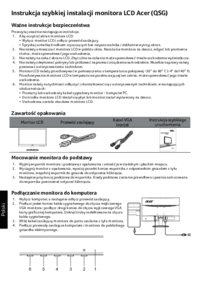


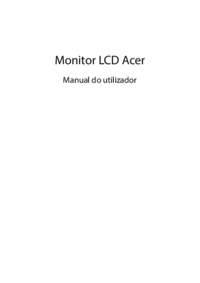

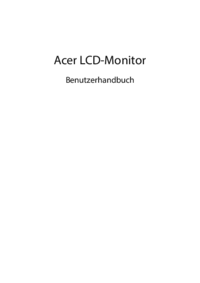





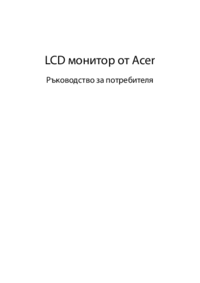


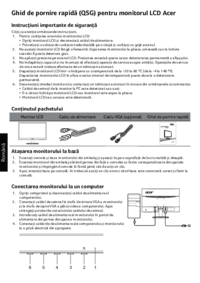






 (82 pages)
(82 pages) (2 pages)
(2 pages) (2 pages)
(2 pages) (4 pages)
(4 pages) (3 pages)
(3 pages) (49 pages)
(49 pages)
 (1 pages)
(1 pages) (94 pages)
(94 pages) (1 pages)
(1 pages)







Commentaires sur ces manuels